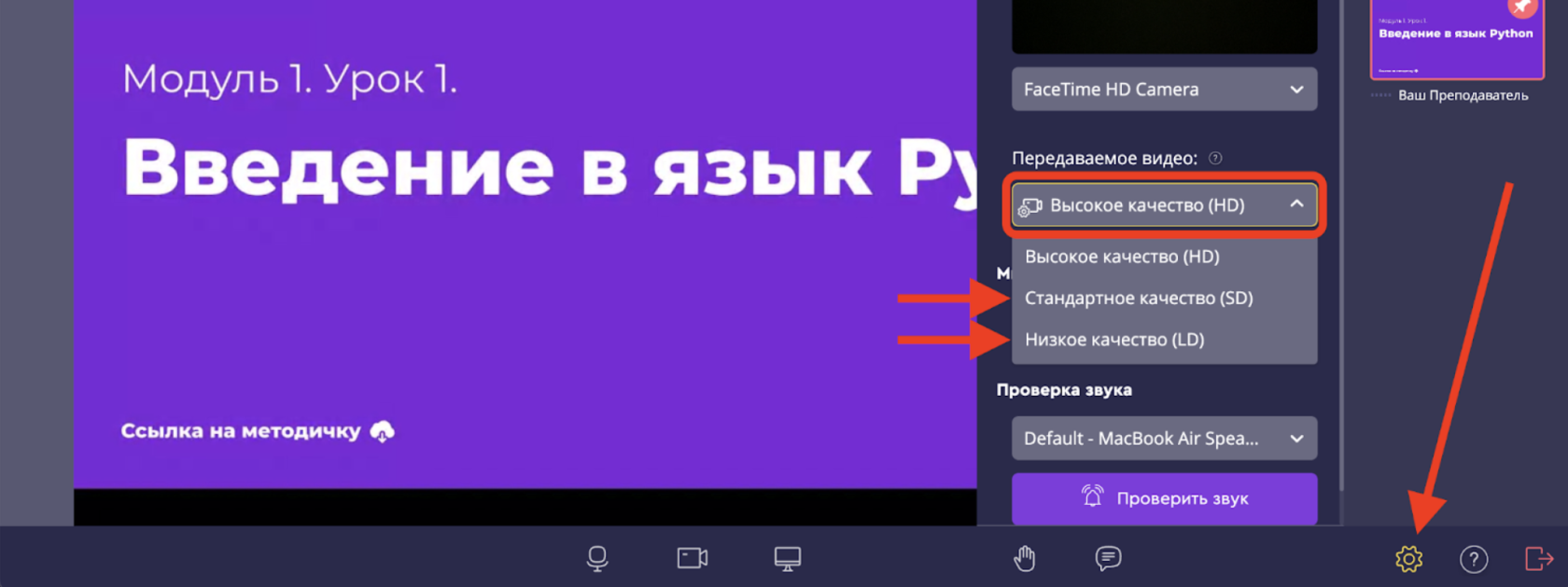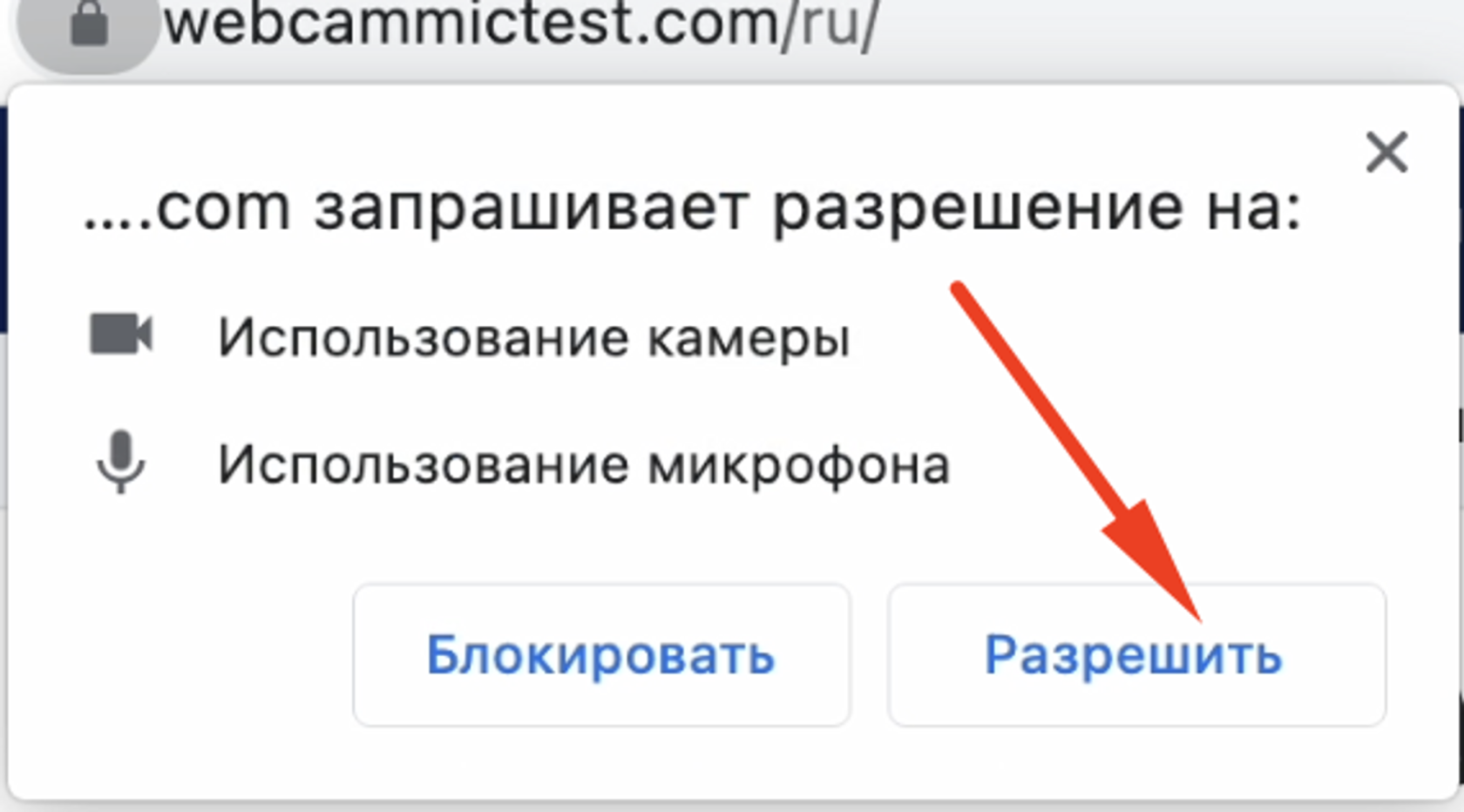Чек-лист по устранению неполадок
Что делать, если возникли сложности?
В случае возникновения проблем, внимательно изучите инструкции и рекомендации, представленные ниже и постарайтесь устранить неполадки с помощью них.
В большинстве случаев именно они помогают разрешить большую часть проблем.
В случае, если проблемы устранить самостоятельно не удалось, пожалуйста, обратитесь в техническую поддержку Алгоритмики.
Связаться с поддержкой можно по следующим контактам:
– Телеграм: https://t.me/Algoritmika_Support_bot →
– Почта: support@algoritmika.org →
Пожалуйста, выберите один удобный канал связи для вас.
Мы обязательно ответим вам в нем в порядке очереди обращений.
Дублирование обращение в другой канал связи не ускорит процесс решения вопроса.
Надеемся на ваше понимание! 🙏
– Как и по каким вопросам я могу написать в техническую поддержку? →
Обратите внимание: чем точнее и полнее ваше обращение, тем быстрее команда поддержки сможет решить ваш вопрос.
Пример запроса:
Здравствуйте!
Меня зовут Катя Волошина, я ученица курса Python. У меня не работает микрофон. / У меня не подключается камера. / У меня не работает демонстрация экрана.
Мой логин от платформы: test. <(без пароля)>
Если есть возможность: приложите фото / скриншот ошибки и, насколько это возможно, подробное описание вопроса.
Важно! Техническая поддержка не может связаться с пользователями с помощью голосовой связи (телефона).
А также, не может принять сообщение в формате: голосовое сообщение.
Надеемся на ваше понимание! 🙏
С чем не сможет помочь техническая поддержка — с любыми проблемами, которые невозможно решить онлайн / удаленно или с вопросами выходящими за рамки обучения в Алгоритмике:
✦ не включается ПК, на ПК вы видите «синий экран смерти» – критические неполадки с ПК или операционной системой;
✦ переустановка операционной системы, драйверов видеокарты и звуковой карты;
✦ диагностика физической поломки ПК и его устройств: экрана, микрофона, камеры и клавиатуры;
✦ проблемы связанные с провайдером: качеством сети или низкой скоростью интернет-соединения и настройкой роутера;
✦ установкой / отключением / удалением антивирусного ПО;
✦ установкой / удалением ПО «с нуля»;
✦ установкой / удалением ПО, которое выходит за рамки обучения в Алгоритмике. Например: антивирусы, Discord и пр.
Общая информация и рекомендации по подготовке к онлайн-занятиям
– Чек-лист по подготовке к онлайн-занятиям →
Чек-лист по подготовке к онлайн-занятиям — перед первым уроком
✦ Уроки проходят на обучающей платформе Алгоритмики и в ее онлайн-классе, в браузере.
Логин и пароль от обучающей платформы вы можете найти в пригласительном письме на курс.
Письмо направляется на ваш почтовый адрес.
Логин и пароль предоставляются только для обучающей платформы Алгоритмики.
Например, если вы занимаетесь на курсе «Геймдизайн», то для программы Roblox логин и пароль вы регистрируете самостоятельно.
Обучающая платформа Алгоритмики — https://learn.algoritmika.org →
✦ Убедитесь, что на компьютере установлена актуальная ОС и она обновлена.
Актуальными операционными системами, поддерживаемыми компаниями-производителями являются:
– Windows не ниже 10 или 11 (64-bit);
– macOS не ниже Monterey 12+;
– или Linux Ubuntu 22.04. Не подходит для курса «Геймдизайн».
Обратите внимание, что требования являются минимальными.
В случае использования ОС ниже указанных, техническая поддержка вашего обучения невозможна.
✦ Смартфон и / или планшет для занятий не подойдут.
Совсем. Любые.
✦ Убедитесь, что ваше интернет-соединение отвечает требованиям: от 30 Мбит/с для онлайн-занятий.
Мы рекомендуем проверять ваше интернет-соединение на этих сайтах:
– SpeedTest →
– Яндекс.Интернетометр →
Обратите внимание, что данные требования являются минимальными.
✦ Убедитесь, что на вашем компьютере установлены браузеры — Google Chrome или Яндекс Браузер.
Они являются единственными рекомендуемыми для работы на платформах браузерами с полной поддержкой.
Браузер должен быть обновлен до последней версии.
А кэш браузера очищен за «Все время».
– Установка браузера Google Chrome →
– Установка браузера Яндекс Браузер →
– Как обновить браузер Google Chrome до последней версии →
– Как обновить браузер Яндекс.Браузер до последней версии →
– Как очистить кэш в браузере Google Chrome / Как зайти на сайт в режиме Инкогнито →
– Как очистить кэш в Яндекс.Браузере / Как зайти на сайт в режиме Инкогнито →
Требования к ПК, ОС и интернет-соединению для онлайн обучения →
✦ Очень важно проверить, что время обучения на ПК и в браузере отключены: любые не нужные для обучения программы, а также ПО, нагружающее трафик.
✦ Очень важно проверить, что у вас отключены: антивирусы, любые расширения в браузере и блокировщики рекламы.
✦ Очень важно убедиться, что во время установки дополнительного ПО для обучения антивирусы, любые расширения в браузере и блокировщики рекламы были отключены.
Т.к. все это нагружает ПК, интернет-соединение и вызывает зависания, неполадки и сбои.
✦ За 30 минут до начала занятия познакомьтесь с инструкцией по входу в онлайн-класс, в котором будет проходить онлайн-урок.
– Как попасть в онлайн-класс с обучающей платформы? →
✦ До начала занятий убедитесь, что у вас есть: микрофон, камера и мышка.
Мы настоятельно не рекомендуем работать с тачпада.
Для некоторых курсов, например таких как «Геймдизайн», наличие мышки обязательно.
В случае, если мышки — нет, то ребенок не сможет заниматься на курсе.
✦ Как можно раньше, до начала занятия убедитесь, что на вашем ПК и в браузере работают: звук, микрофон, камера и демонстрация экрана.
Например, если у вас не будет работать микрофон, у вас будет время исправить проблему или обратиться в техническую поддержку.
– Не работает микрофон / камера: что делать? →
– Не могу включить демонстрацию экрана: что делать? →
✦ Как можно раньше изучите пригласительное письмо на курс, в нем могут находиться инструкции по установке дополнительного ПО — программ, необходимых для обучения по вашему курсу.
Например, для курса «Геймдизайн» установка программ Roblox обязательна до начала первого урока.
Рассчитайте время, которое вам потребуется на установку.
В случае проблем при установке — обратитесь в техническую поддержку.
В случае, если вы не установите программу, то ребенок не сможет заниматься на курсе.
Ура! Вы готовы к первому уроку 🤗
Чек-лист по подготовке к онлайн-занятиям — перед каждым уроком
✦ Убедитесь, что на компьютере обновлена актуальная ОС.
✦ Убедитесь, что вы используете браузеры — Google Chrome или Яндекс Браузер.
✦ Браузер должен быть обновлен до последней версии.
✦ Кэш браузера очищен за «Все время».
✦ Убедитесь, что ваше интернет-соединение отвечает требованиям: от 30 Мбит/с для онлайн-занятий.
✦ Очень важно проверить, что время обучения на ПК и в браузере отключены: любые не нужные для обучения программы, а также ПО, нагружающее трафик.
✦ Очень важно проверить, что у вас отключены: антивирусы, любые расширения в браузере и блокировщики рекламы.
✦ До начала занятия убедитесь, что на вашем ПК и в браузере работают: звук, микрофон, камера и демонстрация экрана.
Готово! Все эти действия помогут вам избежать неполадок во время урока 🙌
Устранение технических неполадок в онлайн-классе и обучающей платформе Алгоритмики
Если вы столкнулись с трудностями, пожалуйста ознакомьтесь с инструкцией и тщательно проверьте все рекомендации и требования.
Общие технические требования и рекомендации представлены выше.
Ниже представлены общие и частные рекомендации по устранению неполадок.
Общие рекомендации при неполадках
В случаях неполадок в первую очередь просим вас проверить следующее:
✦ Убедитесь, что вы используете корректные браузеры — Google Chrome или Яндекс Браузер.
✦ Убедитесь, что ваш браузер обновлен до последней версии.
– Как обновить браузер Google Chrome до последней версии →
– Как обновить браузер Яндекс.Браузер до последней версии →
✦ Попробуйте очистить кэш браузера за «Все время» и перезагрузить страницу или браузер.
✦ Попробуйте зайти в онлайн-класс или на платформу в режиме Инкогнито.
– Как очистить кэш в браузере Google Chrome / Как зайти на сайт в режиме Инкогнито →
– Как очистить кэш в Яндекс.Браузере / Как зайти на сайт в режиме Инкогнито →
✦ Проверьте, что интернет-соединение соответствует требованиям — от 30 мб/с.
Мы рекомендуем проверять ваше интернет-соединение на этих сайтах:
– SpeedTest →
– Яндекс.Интернетометр →
Требования к ПК, ОС и интернет-соединению для онлайн обучения →
✦ Очень важно проверить, что время обучения на ПК и в браузере отключены: любые не нужные для обучения программы, а также ПО, нагружающее трафик.
✦ Очень важно проверить, что у вас отключены: антивирусы, любые расширения в браузере и блокировщики рекламы.
✦ Очень важно убедиться, что во время установки дополнительного ПО для обучения антивирусы, любые расширения в браузере и блокировщики рекламы были отключены.
Т.к. все это нагружает ПК, интернет-соединение и вызывает зависания, неполадки и сбои.
✦ Попробуйте сменить браузер, например — с Google Chrome на Яндекс Браузер или наоборот.
✦ Попробуйте перезагрузить роутер — сбросить его кэш.
Т.е. выключить роутер на 3 минуты и затем включить.
✦ Попробуйте сменить сеть на другую, например — мобильную.
✦ В последнюю очередь, попробуйте перезагрузить ваш ПК.
В случае сохранения проблем после выполнения всех предыдущих пунктов, пожалуйста, обратитесь в службу технической поддержки Алгоритмики.
– К разделу: Что делать, если возникли сложности? →
Общие рекомендации по ускорению работы онлайн-класса и обучающей платформы
✦ Необходимо использовать корректные браузеры — Google Chrome или Яндекс Браузер.
✦ В случае неполадок в браузерах Google Chrome или Яндекс Браузере, на «крайний случай», вы можете попробовать использовать любой другой браузер на Chromium: Opera, Vivaldi.
✦ Ваш браузер должен быть обновлен до последней версии.
Пожалуйста, не используйте для онлайн-занятий браузеры Safari, Microsoft Edge и Mozilla Firefox.
Данные браузеры очень сильно нагружают систему онлайн-класса для всех участников, что влечет за собой серьезные проблемы в онлайн обучении.
✦ Не используйте для подключения к обучающей платформе и онлайн-классу планшеты или смартфоны.
Данные устройства не поддерживаются, работают нестабильно, ограничены в функционале и очень сильно нагружают систему платформы и онлайн-класса для всех участников, что влечет за собой серьезные проблемы в онлайн обучении.
✦ На время онлайн-занятия стоит отключить все программы, которые не касаются обучения, такие как Discord и т.д., антивирусы, расширения в браузере, блокировщики рекламы, прокси, торренты, платформы с онлайн играми, такие как Steam, Origin и т.п..
Пожалуйста, учитывайте, что если вы используете для работы устаревший ПК или устаревшую ОС, например: Windows 7 или macOS Sierra, также как и устаревший или не рекомендуемый браузер — к сожалению, вы не сможете продуктивно обучаться на платформе, а также в онлайн-классе будет возникать большое количество неполадок. А со стороны технической поддержки мы просто не сможем вам помочь с их устранением.
Если вы столкнулись с тем, что онлайн-класс сильно «тормозит», возникают проблемы с передачей звука и видео, корректной работой демонстрации экрана — вам необходимо попробовать уменьшить качество видео в настройках онлайн-комнаты.
✦ Откройте меню настроек онлайн-класса — значок «шестеренка».
✦ В настройках увидите: «Передаваемое видео» → «Высокое качество», нажмите на выпадающий список — стрелочка вниз.
✦ Снизьте настройки качества видео, выбрав любую из двух опций: «Среднее качество» или «Низкое качество».
✦ Дополнительно можно отключать камеру, оставив только звук и демонстрацию экрана.
При возникновении любых неполадок и при уверенности в соблюдении данных выше рекомендаций, пожалуйста воспользуйтесь пунктом статьи:
– К разделу: Общие рекомендации при неполадках →
Устранение технических неполадок в онлайн-классе
Напоминаем, что мы настоятельно рекомендуем работать на обучающей платформе и в онлайн-классе именно из браузера Google Chrome или Яндекс Браузера, обновленного до последней версии.
При возникновении любых неполадок проверьте инструкции и рекомендации выше.
– К разделу: Общие рекомендации при неполадках →
Не работает микрофон / перестал работать: что делать?
В случае возникновения неполадок с микрофоном проверьте, что вы пробовали выполнить действия из пункта статьи:
– К разделу: Общие рекомендации при неполадках →
Или из статьи:
– Не работает микрофон / камера: что делать? →
Рекомендации:
✦ Когда вы впервые подключаетесь к онлайн-комнате, браузер запрашивает доступ к микрофону и камере. Нужно обязательно нажать «Разрешить».
✦ Прежде всего убедитесь, что микрофон работает именно в браузере.
– Сайт для проверки микрофона →
✦ Если микрофон не работает в браузере, проверьте его работу в других приложениях, например: Skype или Zoom.
✦ Если микрофон не работает на ПК, попробуйте другое устройство, например: проводные или блютуз (bluetooth) наушники с микрофоном.
✦ Если микрофон не работает ни в одном приложении, и подключение выносных наушников не помогло, пожалуйста, проверьте локальные настройки звука — включен ли он?
Если ни одна из вышеперечисленных рекомендаций не помогла, возможно, драйвера устройства устарели или оно не исправно физически.
Не работает камера / перестала работать: что делать?
В случае возникновения неполадок с камерой проверьте, что вы пробовали выполнить действия из пункта статьи:
– К разделу: Общие рекомендации при неполадках →
Или из статьи:
– Не работает микрофон / камера: что делать? →
Рекомендации:
✦ Когда вы впервые подключаетесь к онлайн-комнате, браузер запрашивает доступ к микрофону и камере. Нужно обязательно нажать «Разрешить».
✦ Пожалуйста, удостоверьтесь, что камера не заклеена / не отключена.
✦ Прежде всего убедитесь, что камера работает именно в браузере.
✦ Если камера не работает в браузере, проверьте ее работу в других приложениях, например: Skype или Zoom.
✦ Если камера не работает на ПК, попробуйте другое устройство, например: выносную веб-камеру, если она у вас есть.
Если ни одна из вышеперечисленных рекомендаций не помогла, возможно, драйвера устройства устарели или оно не исправно физически.
Не работает демонстрация экрана / перестала работать: что делать?
В случае возникновения неполадок с демонстрация экрана проверьте, что вы пробовали выполнить действия из пункта статьи:
– К разделу: Общие рекомендации при неполадках →
Или из статьи:
– Не могу включить демонстрацию экрана: что делать? →
Рекомендации:
✦ Когда вы впервые подключаетесь к онлайн-комнате, и пробуете включить демонстрацию экрана.
Убедитесь, что выдали разрешение браузера и если у вас операционная система macOS, разрешение системы.
✦ Если камера не работает в браузере, проверьте ее работу в других приложениях, например: Skype или Zoom.
Что делать если возникли неполадки, а ни одна из рекомендаций не помогла?
Пожалуйста, свяжитесь с нами — технической поддержкой Алгоритмики. Мы будем рады помочь! 💜
– К разделу: Что делать, если возникли сложности? →